Ultima actualizare: februarie 2017
|
Important: Această problemă este acum închisă, cu remedierea indicată mai jos. Pentru mai multe informații despre alte probleme recente pentru aplicația dvs., consultați Remedieri sau soluții pentru problemele recente din Office. |
Simptom
Vedeți un ecran care pâlpâie după ce vă conectați la Windows. Această problemă a fost descrisă ca manifestându-se astfel: fundalul Windows se înnegrește brusc, apoi se reîmprospătează la fundalul normal și apoi din nou se înnegrește. De fapt, un proces, cum ar fi Explorer, se blochează și repornește.
Utilizatorii afectați
Potențial, oricine rulează Microsoft 365 /2016 Build 16.0.7668.2066, care a fost lansat în producție într-un grup mic de clienți între 1/25 și 1/30. Începând cu 1/31,Microsoft 365 /2016 Build 16.0.7668.2074 este disponibil și conține o remediere.
Soluție
Soluția este să actualizați Office la cea mai recentă versiune. Deoarece ecranul apare intermitent, va trebui să faceți acest lucru utilizând o linie de comandă. Pentru a actualiza Office veți avea nevoie de o conexiune la internet.
Notă: Pașii pentru Windows 7 sunt la fel, deși capturile de ecran vor arăta puțin diferit.
Windows 10
-
Afișați Managerul de activități, (CTRL + Shift + ESC).
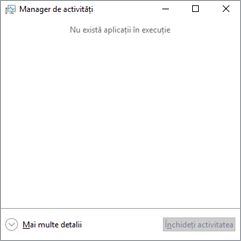
-
Dacă este necesar, faceți clic pe săgeata în jos din partea din stânga jos a casetei de dialog pentru a afișa Mai multe detalii.
-
În Managerul de activități, selectați Fișier, apoi Rulare activitate nouă.
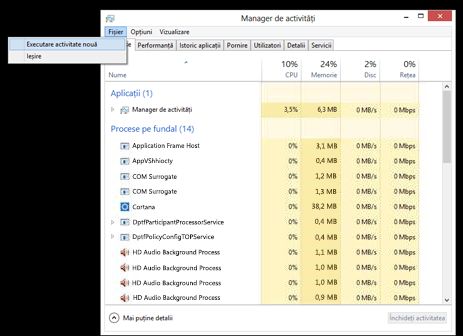
-
În Creare activitate nouă, tastați cmd și bifați caseta pentru Creați această activitate cu privilegii administrative. Apăsați pe Enter sau faceți clic pe OK pentru a afișa o linie de comandă.
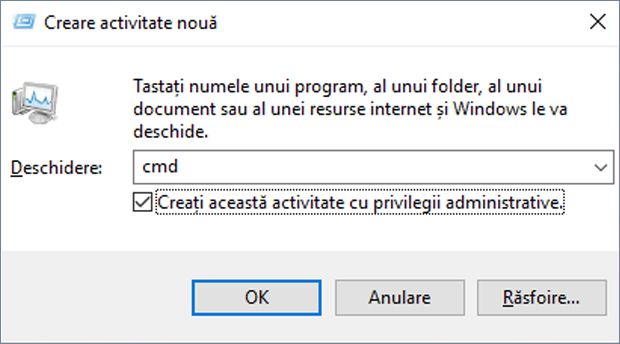
-
Se deschide o fereastră nouă intitulată Administrator: c:\windows\system32\cmd.exe. În fereastra cmd.exe, tastați următoarele și apăsați pe Enter:
for /r "%ProgramFiles(x86)%\Microsoft Office\root" %i in (GROOVEEX.*) do ren "%i" *.bad
-
Dacă clipirea intermitentă nu s-a oprit, în fereastra cmd.exe, tastați următoarele și apăsați pe Enter (omiteți acest pas dacă clipirea s-a oprit).
pentru r "%ProgramFiles%\Microsoft Office\root"% i în (GROOVEEX. *) do Ren "% i" *. Bad
Dacă intermitent este dificil să tastați în comandă, puteți să porniți Windows în modul de siguranță, apoi să introduceți comenzile urmând acești pași:
1. Apăsați CTRL + ALT + DELETE.
2. Țineți apăsată tasta SHIFT, faceți clic pe pictograma Alimentare și alegeți Repornire din partea din dreapta jos a ecranului.
3. Selectați Depanare, apoi Opțiuni complexe, selectați Setări pornire și faceți clic pe Repornire.
4. După repornirea PC-ului, selectați Activare Mod de siguranță cu linie de comandă.
Acum ar trebui să puteți tasta în linia de comandă.
-
În fereastra cmd.exe, tastați următoarele (inclusiv semnul " de la început) și apăsați pe Enter pentru a actualiza Office:
"C:\Program Files\Common Files\microsoft shared\ClickToRun\officec2rclient.exe" /update USER ForceAppShutdown=True

-
Office se va actualiza. Este posibil să vedeți sau nu avertizarea următoare. Acest lucru poate dura până la 10-15 minute.
După ce Office a fost actualizat, problema ar trebui să nu mai apară.












